토렌트는 대표적인 파일 배포 플렛폼이다. 가장 많이 사용하는 뮤토렌트 프로그램이 있다. 이용자가 많아짐에 따라 토렌트 프로그램이 점점 무거워진다. 광고도 달리고 그에 따른 리소스를 많이 잡아먹어 시스템이 느려지는 역효과가 난다. 사실 파일 공유프로그램이 시스템 리소스를 많이 잡아 먹을 필요가 없는다. 백도어 논란이 있는 것으로 보아 보이지 않는 곳에서 이용자들이 알지 못하는 무언가를 계속 하는 듯하다. 그러한 이유로 최근에는 같은 토렌트 공유를 할 수 있는 본연의 기능에만 충실한 큐빗토렌트가 주목을 받고 있다. 설치 파일 용량도 30MB가 채 되지 않아 프로그램 다운로드 시간도 몇초면 끝이 난다. 그 만큼 프로그램이 가볍다는 반증이다. 큐빗토렌트는 가볍다는 장점 외에도 토렌트 파일 다운로드가 완료되면 그 즉시 토렌트 리스트를 삭제해 시드배포 중단하는 기능이 있다. 즉 부지의 원치않는 업로들를 막을 수 있다는 장점이 있다. 토렌트 플랫폼 내에서 시드를 공유한다는 것은 읽고 쓰기가 반복되는 일이기 때문에 하드드라이브와 같은 저장장치에 상당한 무리가 올 수 있다. 토렌트용으로 쓰던 하드가 사망했다는 이야기를 종종 목격하는데 이런 하드 사망을 상대적으로 줄일 수 있다. 이 글에서는 큐빗토렌트 다운로드 방법과 프로그램 세팅 방법을 소개하도록 하겠다.
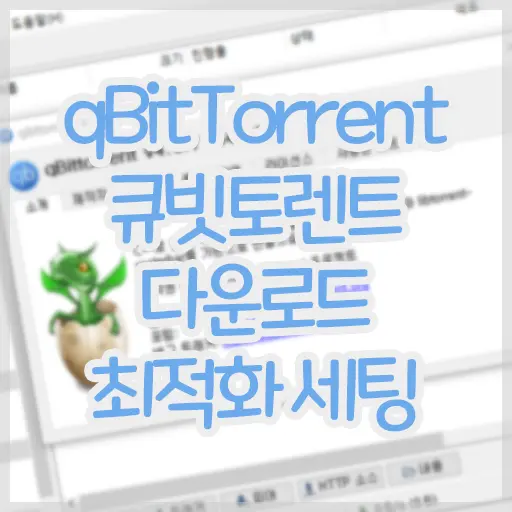
큐빗토렌트 다운로드
큐빗토렌트 공식 사이트 (https://www.qbittorrent.org)
인터넷에서 프로그램을 다운받을 때에는 바이러스 우려가 있기에 언제나 공식 사이트에서 받는 것을 권장한다. 위 링크는 큐빗토렌트 공식 사이트이고 공식사이트에서 윈도우, 맥, 리눅스 등 다양한 OS환경에서 사용할 수 있도록 프로그램을 배포하고 있다.
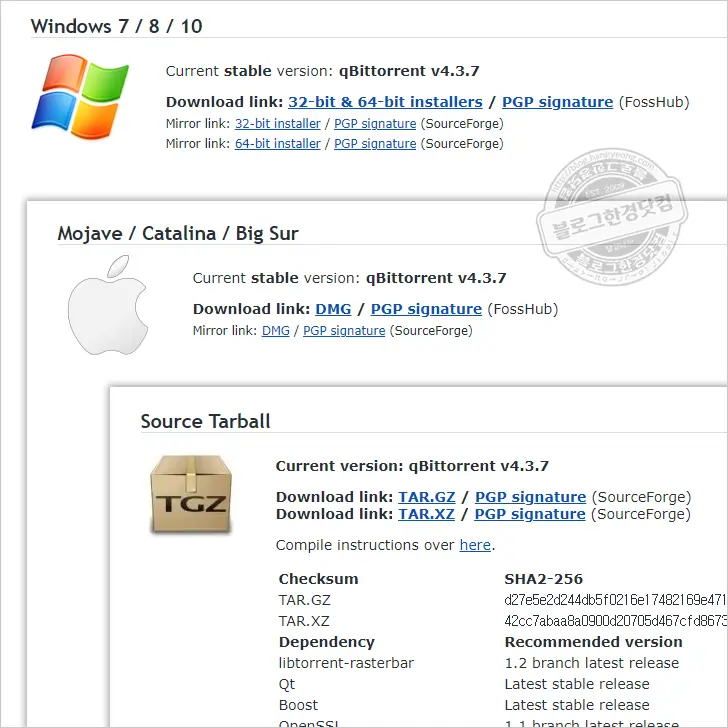
본인 컴퓨터에 해당하는 설치파일을 다운로드 하여 설치하면 된다. 64비트인지 32비트인지 잘 모른다면 32비트를 설치하면 둘다 호환이 되는게 일반적이지만 보다 컴퓨터에 호환성이 높은 프로그램으로 설치하기 위해서 시스템 정보를 확인하면 32비트인지 64비트인지 확인이 가능하다.
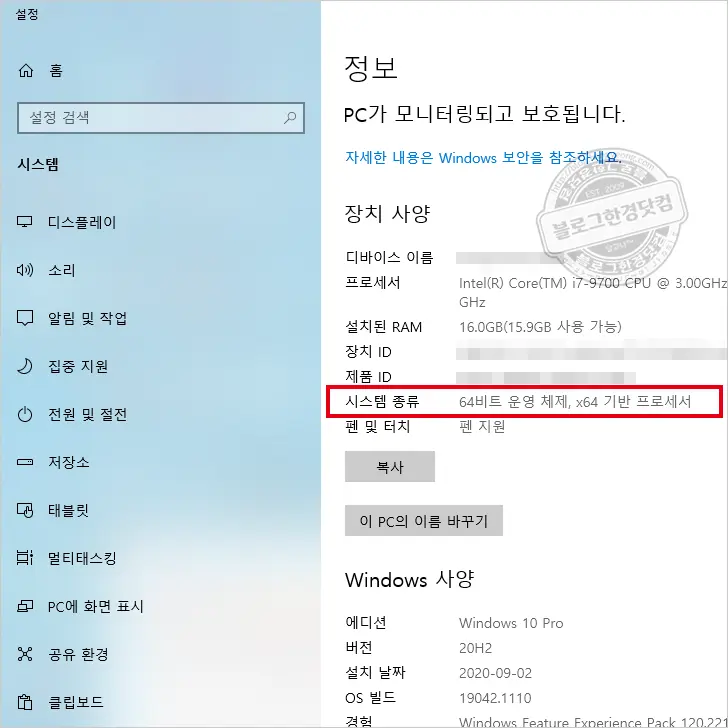
필자의 PC의 경우 64비트 운영 체제 이기에 64비트에 맞는 큐빗토렌트 설치파일을 다운로드 받고 설치를 진행했다. 설치 과정에서 특이 사항없이 다음만 누르면 설치가 가능하다. 따로 설명은 생략한다.
큐빗토렌트 세팅방법
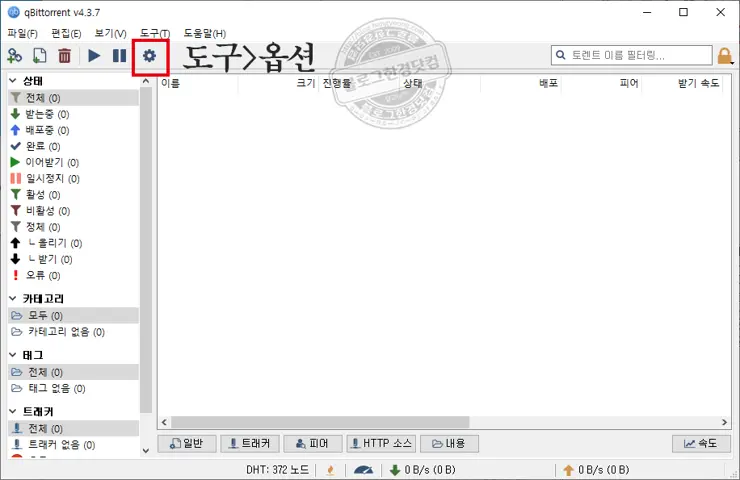
큐빗토렌트 설치가 완료 되면 프로그램을 실행한다. 톱니바퀴 모양 아이콘 또는 도구> 옵션을 누르면 옵션창이 활성화 된다.
1. 동작
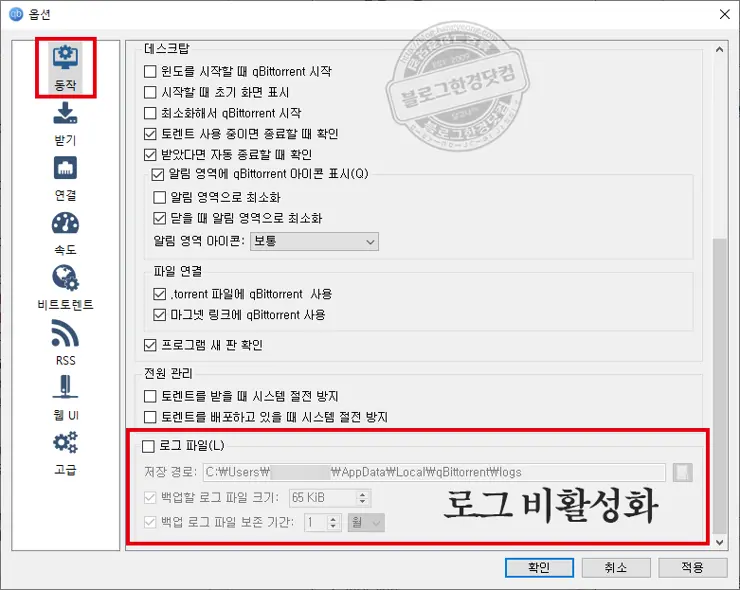
옵션 화면을 보면 좌측에 카테고리 메뉴가 있고 오른쪽에는 세부 설정을 할 수 있는 설정 부분으로 나누어져 있어 보기에 편하다. 동작부터 고급까지 순서대로 필요한 부분을 선택해 세팅을 진행하도록 하겠다. 가장 먼저 동작 카테고리에서 로그 파일 비활성화를 한다. 기본값으로 로그파일을 만들어 큐빗토렌트 이용 기록을 남기도록 되어 있다. 이 부분을 꺼주면 어떠한 기록도 따로 남기지 않는다.
2. 받기
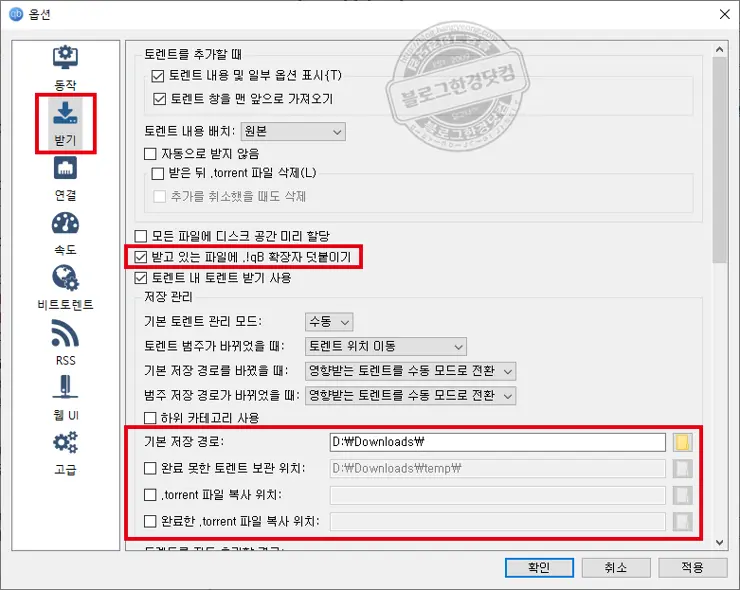
이어서 받기 카테고리다. 받고 있는 파일에 .!qB 확장자 덧붙이기를 체크해 두면 다운로드 중에 있는 파일 뒷에 임시 확장자로 .!qB가 붙는다. 다운로드 폴더에서 현재 다운로드 받고 있는 파일이 어떤 파일인지 확인이 가능해 유용한 기능이다. 기본저장경로로 현재 윈도우 다운로드 폴더로 기본 지정되어 있다. 토렌트로 다운받은 파일을 따로 관리하기 위해서 폴더를 새롭게 지정해 주는 걸 권장한다. 또한 완료 못한 토렌트 보관 위치도 지정해 두면 다운 완료된 폴더나 파일과 구분할 수 있어 파일 정리에 도움이 된다. 이 부분은 선택사항이니 본인 컴퓨터 환경에 필요하다 싶으면 지정한다.
3. 연결
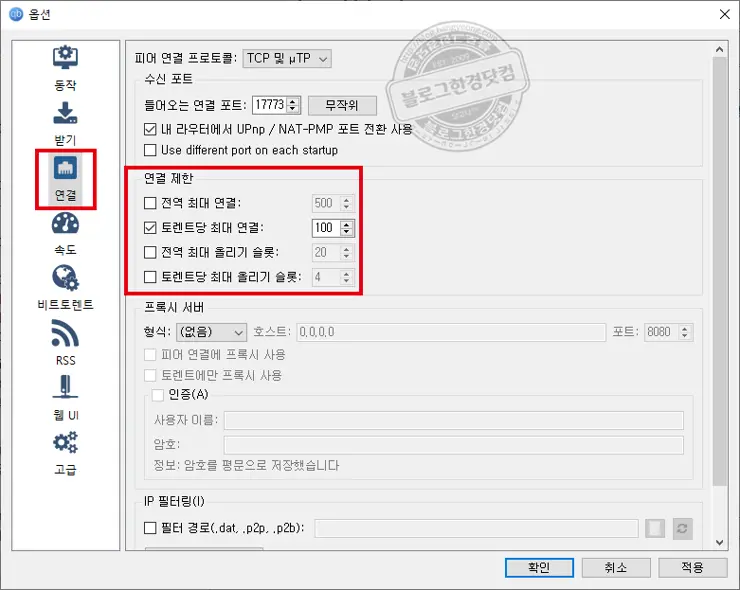
세번째로 연결 카테고리 설정 방법이다. 이 카테고리에서 크게 설정한 부분이 따로 없고 토렌트당 최대 연결만 체크해 두면 된다. 토렌트랑 최대 연결이란 토렌트 파일 하나에 연결 가능한 피어(시드 배포 포함)의 수를 말한다. 많으면 많을 수록 다운로드나 업로드 속도에 도움이 된다. 허나 지나치게 많으면 주고 받는 데이타 신호가 증가하기 때문에 시스템, 특히 저장장치에 무리를 줄 수 있으니 적당히 입력해주는 편이 좋다. 보통 100 정도면 충분하다.
3-1. iknowwhatyoudownload.com 차단
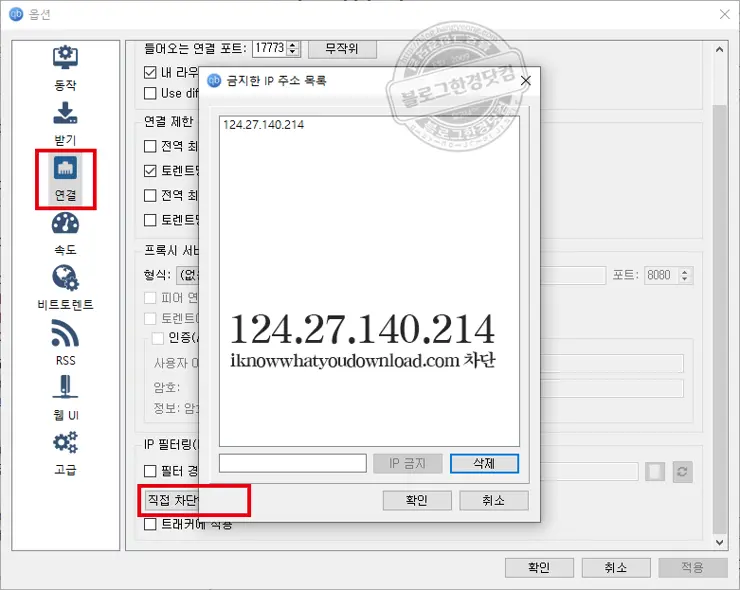
IP필터링(IP 차단)은 중요한 설정 기능중 하나다. iknowwhatyoudownload.com 라는 사이트에 본인의 IP주소를 입력하면 지금까지 다운로드 받았던 토렌트 목록이 나열된다. 토렌트 프로그램에서 피어를 찾는 과정에서 여러 트래커에 접속을 하게 되는데 이 과정에 위 사이트에서 관리하는 트래커에 접속을 하면서 IP가 노출되어 해당 트래커에 IP 로그가 남는 원리다. 따라서 처음부터 해당 트래커를 차단하면 위 사이트에 IP 기록이 남지 않게 된다. 직접 차단을 눌러 iknowwhatyoudownload.com 트래커 IP인 124.27.140.214를 추가한다. 이제부터 iknowwhatyoudownload.com 사이트에 IP 검색시 다운로드한 토렌트 목록이 나타나지 않는다.
4. 속도

네번째로 속도 카테고리에서 설정할 부분은 업로드 속도 설정과 속도제한 설정에 모두 체크해제를 해주는 것이다. 업로드 속도는 50~1000 정도로 설정해두면 된다. 0은 무제한으로 인식하기 때문에 업로드 대역을 모두 쓴다. 업로드 대역 토렌트 프로그램에서 모두 사용하면 정상적인 인터넷 사용시 부하가 걸려 느려질 수 있기에 값을 0으로 지정하는 것은 추천하지 않는다. 또한 업로드 속도를 너무 낮게 지정하면 다운로드 속도에서도 패털티가 적용되 다운로드 속도에도 저하가 있는 만큼 처음에 권장한 50~1000정도에서 값을 입력한다.
5. 비트토렌트
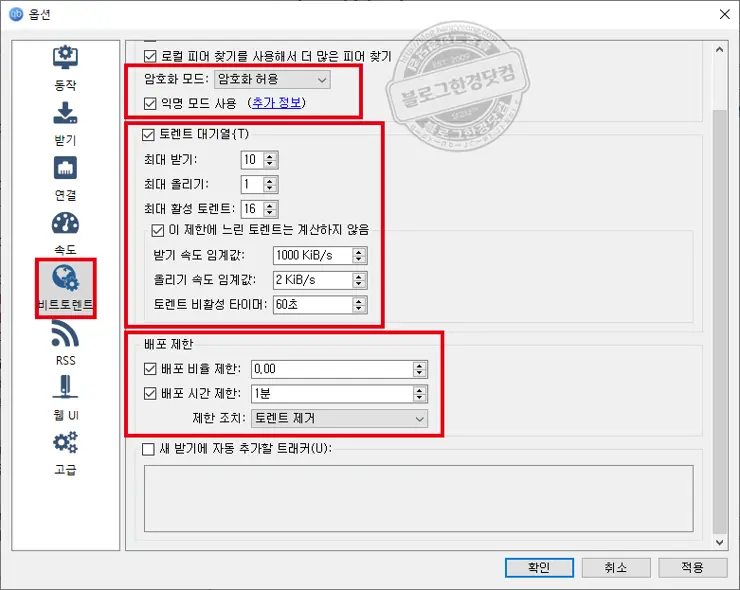
다섯번째로 비트토렌트 카테고리다. 이 곳에서 중요하게 설정해야 할 부분은 바로 암호와 모드와 익명 모드 사용이다. 외부에 노출되는 IP 등의 정보를 보호해준다. 물론 암호와와 익명모드사용을 설정한다고 해서 완전히 정보 노출에 안전한 것은 아니다. 유료 프록시나 VPN 등을 사용하지 않으면 추척이 가능할 수 도 있다. 그럼에도 설정해주면 조금이라도 외부 노출을 막는 보안장치가 될 수 있다. 토렌트 대기열, 이 제한에 느린 토렌트는 계산하지 않음 등은 위 캡쳐한 이미지와 같거나 비슷하게 세팅하면 시스템에 부담가지 않는 선에서 적당한 업다운 속도를 유지할 수 있다.
5-1. 배포제한 및 다운로드 리스트 자동 삭제
배포제한 설정은 토렌트 다운로드 완료 후 다운로드 목록에서 토렌트 파일을 삭제하는 기능이다. 배포 비율을 0으로 배포 시간 제한을 0분 또는 1분으로 지정한다. 제한 조치로 토렌트 제거를 선택해준다.
6. 고급설정
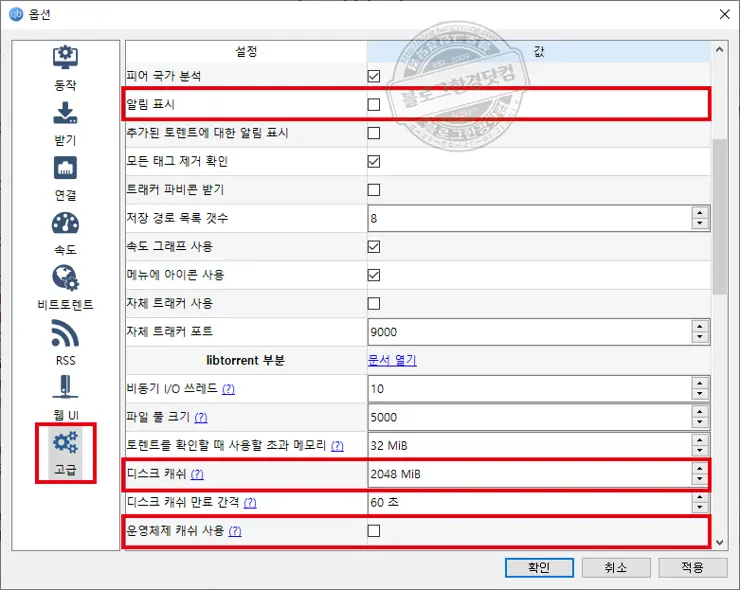
구 버전 설정
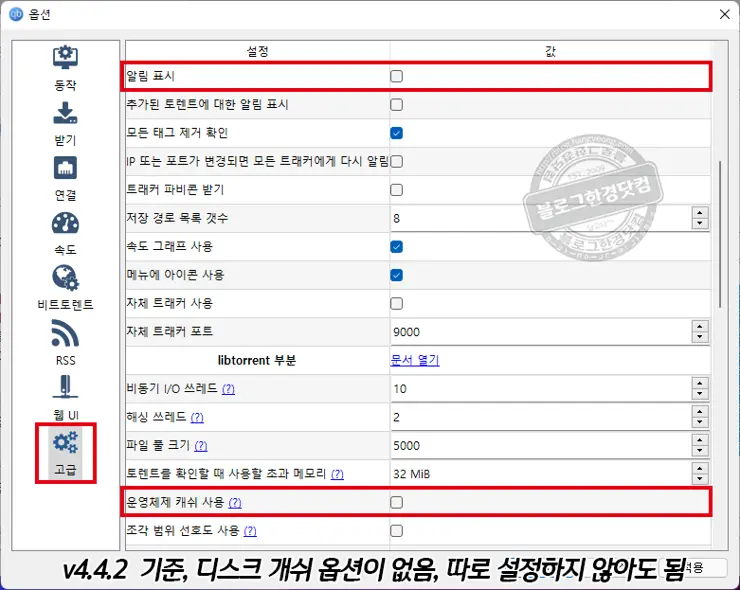
마지막으로 고급 카테고리다. 알림표시와 운영체제 캐쉬 사용을 체크해제한다. 디스크 캐쉬는 컴퓨터 램 메모리 용량에 따라 다르게 설정해야 한다.
16GB 이상 : 2048MB
8GB 이상 : 1024MB
4GB 이하 : 256MB
나가는 글 (추신: 이뮬시큐리티 제공 IP 필터)
여기까지 설정을 완료했으면, 이제 큐빗토렌트 프로그램을 사용해 토렌트 파일을 다운로드 해도 크게 지장이 없다. 여기에 추가적으로 eMule Security에서 배포하는 악성 프로그램을 배포하는 특정 트래커 차단 필터를 추가해주면 더더욱 완벽하다. 파일을 다운로드 받은 후 압축을 해제하면 guarding.p2p 파일이 나온다. 확장자를 p2p에서 dat로 변경해주고 큐빗토렌트가 설치된 폴더에 복사한 후, 큐빗토렌트 옵션> 연결 IP필터링 > 필터 경로를 지정해 필터 파일을 지정한 후 새새로고침을 누르면 필터가 추가 된다. 이 상태로 큐빗토렌트를 사용하면 더더욱 완벽한 세팅이 된다.
토렌트 시드파일 검색 추천 사이트
토렌트는 파일을 주고 받을 수 있는 파일 전송 플랫폼이다. 시드를 가진 여러 공여자들과 피더들이 서로 뒤엉켜 파일을 주고 받으면서 다운로드 속도를 향상시키며 파일 전송시 손상되는 문제
blog.hangyeong.com
magnet 주소를 torrent 파일로
인터넷 최대 공유 프로그램인 torrent는 전세계 적으로 많은 인기를 누리고 있다. 배포되는 파일이 torrent 파일로 공유되는 경우도 있지만 단순히 magnet 주소만으로 배포되는 경우도 많다. 자 그럼 m
blog.hangyeong.com
토렌트에 접속된 내 IP주소 확인 하기
토렌트에 접속한 IP주소 확인 하기 토렌트로 파일을 다운 받을 때, 어떤 아이피로 토렌트에 접속 했는지 확인 할 수 있는 곳 http://ipmagnet.services.cbcdn.com/ IP주소를 확인 할 수 있는 해외사이트, 자
blog.hangyeong.com
감사합니다~~~
맨날 비트 뮤 만 쓰다가 하도 무겁고 오류나서 다들 쓴다는 큐빗으로 갈아타보는데 덕분에 셋팅 깔끔하게 하고 시작하네요. 군더더기 없이 쉬운 설명 너무 감사합니다.
정말 개꿀팁이네요 많은 도움됐어요 감사합니다
감사합니다
감사합니다.
컴퓨터 바꾸면서 설정 이대로도 해보고 전에 컴퓨터대로도 해보고 하는데
업로드 제한이 왜 안 먹힐까요? 전에 쓰던 컴퓨터는 업로드 속도 제한이 잘 됐었는데
지금은 설정을 어캐 해도 업로드 속도가 메가 단위로 튀네요
다받고 나서 수동으로 삭제해주는건가요?
글제목음 토렌트 파일 다운로드 완료 즉시 삭제 라고 되있어서요.
받고나서 100% 되면 시드는 삭제되는 방법이 있나요?
아니면 수동으로 삭제? 인가요?
위 설정대로 세팅하면, 다운로드 완료 후 토렌트 파일이 자동으로 삭제 됩니다.
5-1참고하세요.
고급부분에 디스크캐쉬라는 항목이 안보이네요. 최신버전으로 깔았는데
최신 버전에서는 해당 설정이 없어졌습니다. 따로 하지 않아도 됩니다.
안녕하세요 디스크 캐시 항목이 고급설정에 없는데 안해줘도 되는 부분인가요?
헐.. 기분 좋게 설정 확인하다가.. “나만 다운 받으면, 씨앗은 바로 바로 삭제하고 업로드 속도도 최하로 설정한다” 보고 얼탱이가 없어서, 토렌트의 기본적인 개념이 있지, 나만 다운 다 받으면, 시드 유지 따위 하지 말고 몽땅다 막고 지우고 그렇게 설정하라고 하다니……………헐… 거 너무한거 아니냐고 XX ……..
4번째 속도 항목에 속도 제한 설정의 uTP 프로토콜에 속도 제한 적용에 체크 안하면 내가 설정한 전역 속도 제한 올리기 속도가 적용 안될건데
4.5.3 기준 디스크캐시항목 다시 생겼습니다
잘 보고 갑니다.
eMule Security 에서 어떤 것을 다운 받으면 되는지 자세히 좀 알려주실 수 있나요?
http://upd.emule-security.org/ipfilter.zip
이 필터를 글에서 소개한대로 저장해서 큐빗토렌트에서 추가해주면 됩니다.
몇년째 쓰는데 최신버젼으로 업뎃했으면 좋겠어요
너무 잘쓰고있는데
설정이 약간 바뀐거같아요 ㅎ
네 시간 내서 최신버전 설정방법 올려드릴게요^^